VMware Esxi 6.7安装教程
作者:happyzxb
发表于:2020-07-09
Esxi 6.7 文件下载地址 下载地址在最低下。
步骤
1,下载Esxi系统文件。
2,下载安装UltraISO程序,网上有很多,我就不贴链接了。
3,准备一个usb,最好是没什么资料的,因为制作u盘系统会将你的u盘格式化,当然你也可以备份数据,等到安装完成后再进行恢复。
4,首先我们先制作U盘安装系统,启动UltraISO软件,打开你下载的文件
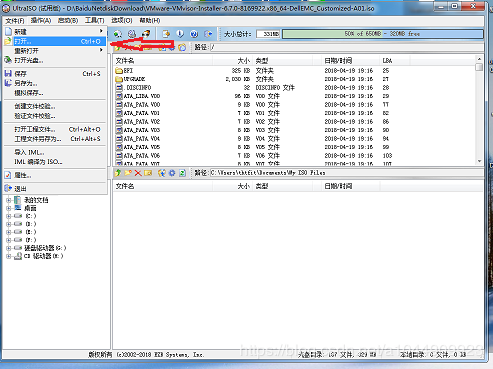
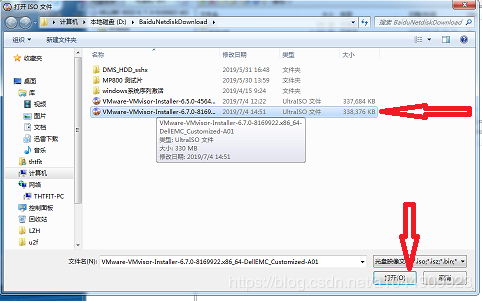
打开后插入u盘,选中打开的文件点击启动写入硬盘映射,如图示:
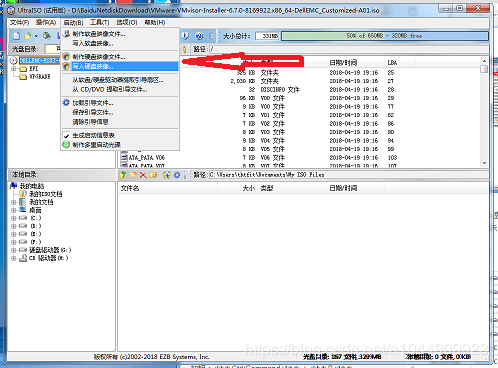
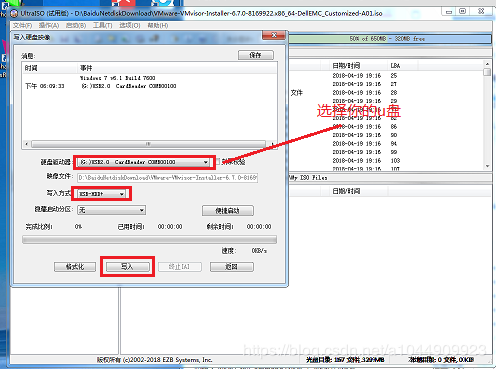
选择完以后 点击写入,等待读条完成,u盘安装系统就制作完成了。
5,在VMware没启动前将u盘插入,启动后按F11进入到系统安装界面,Enter选择下载的系统安装
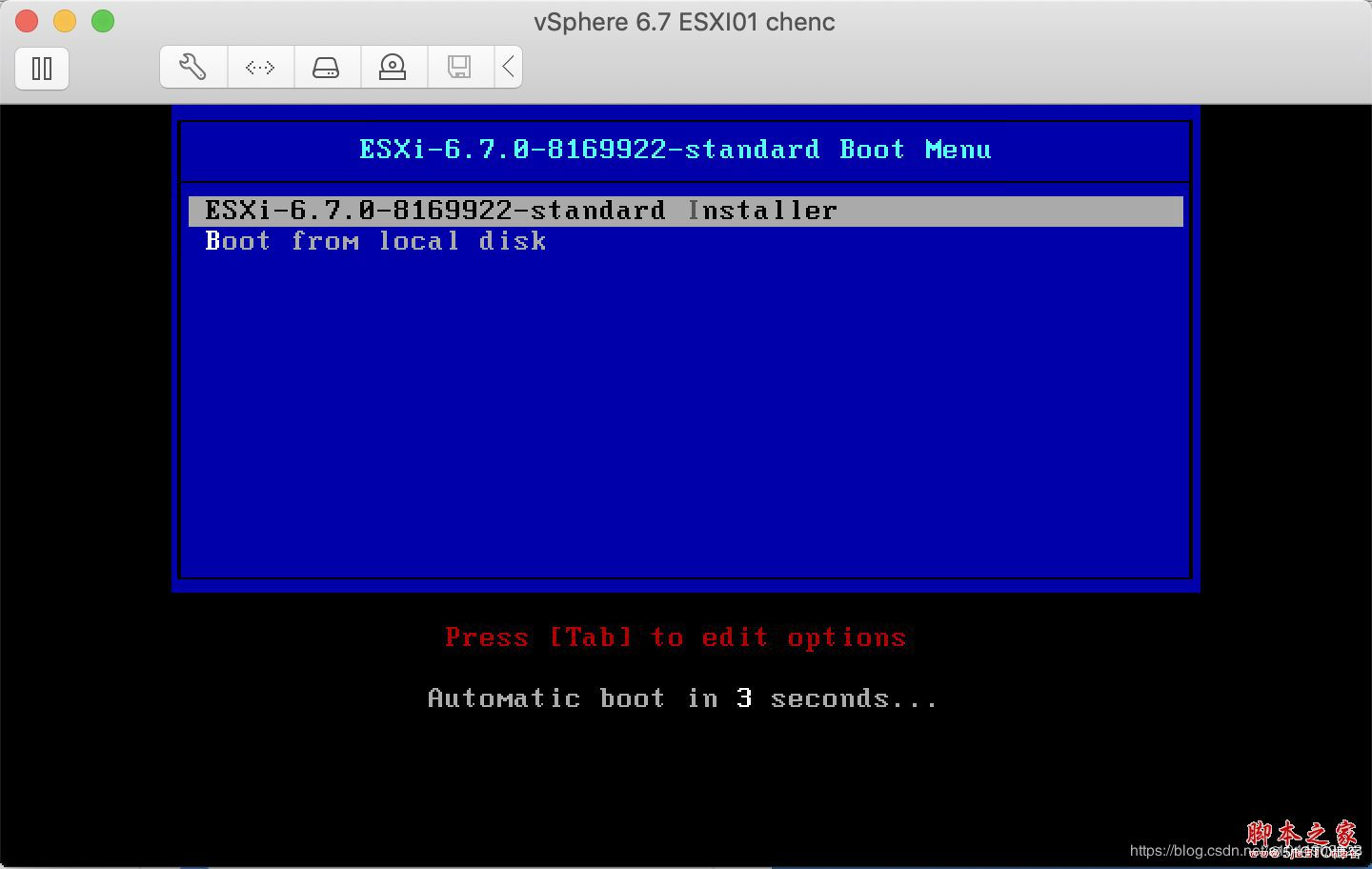
开始加载引导盘
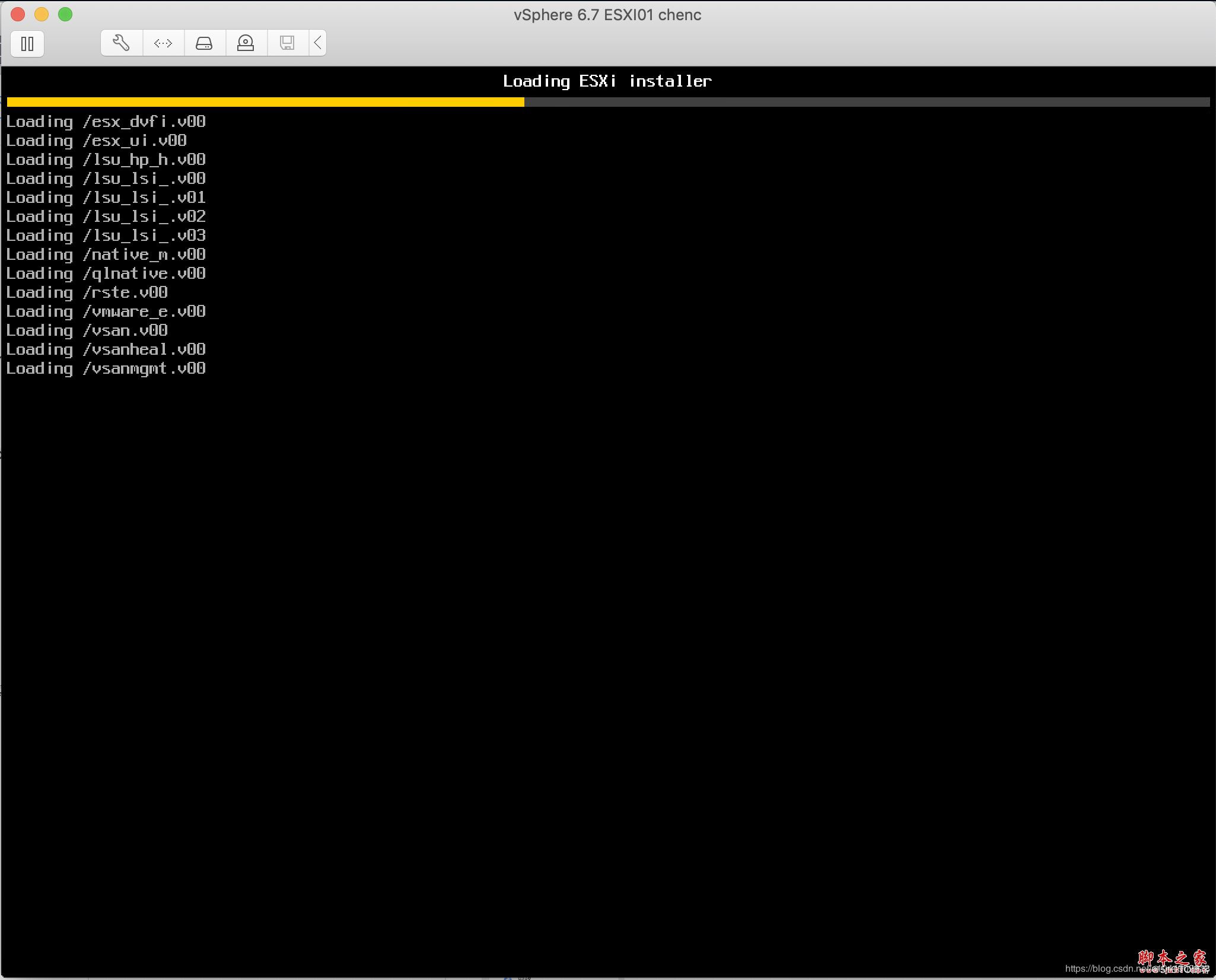
加载系统信息,验证硬件驱动
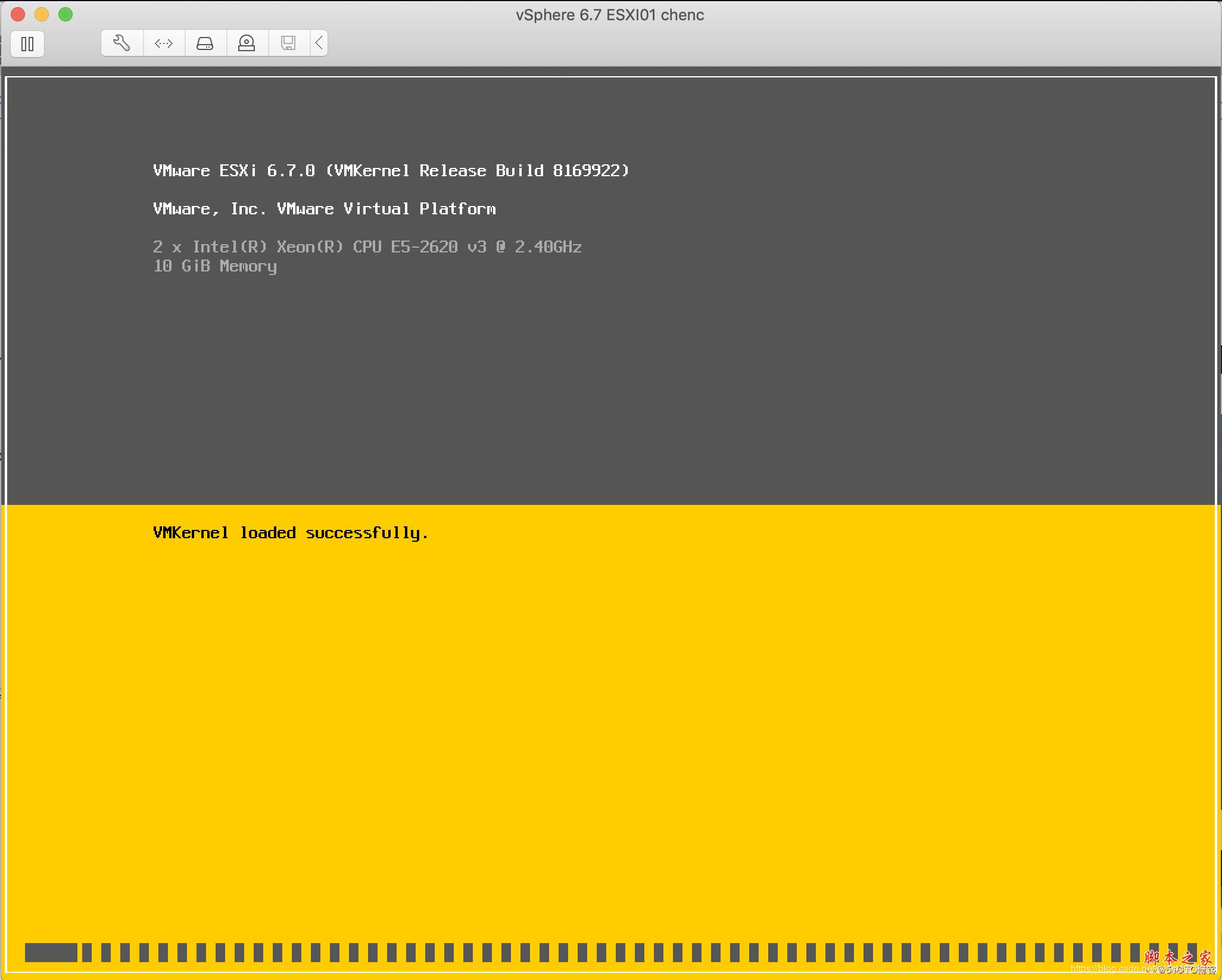
输入Enter,开始安装Esxi 6.7进程
剩余50%内容付费后可查看
版权声明
本站部份资源来自本人原创、以及网络收集,经过测试整理,版权争议与本站无关。
所有资源仅限用于学习和测试研究,不得用于商业或者非法用途,否则、一切后果请用户自负。
网络技术更新极快,我们不保证资源的长久可用性,下载前请仔细查看发布日期。




